按键精灵
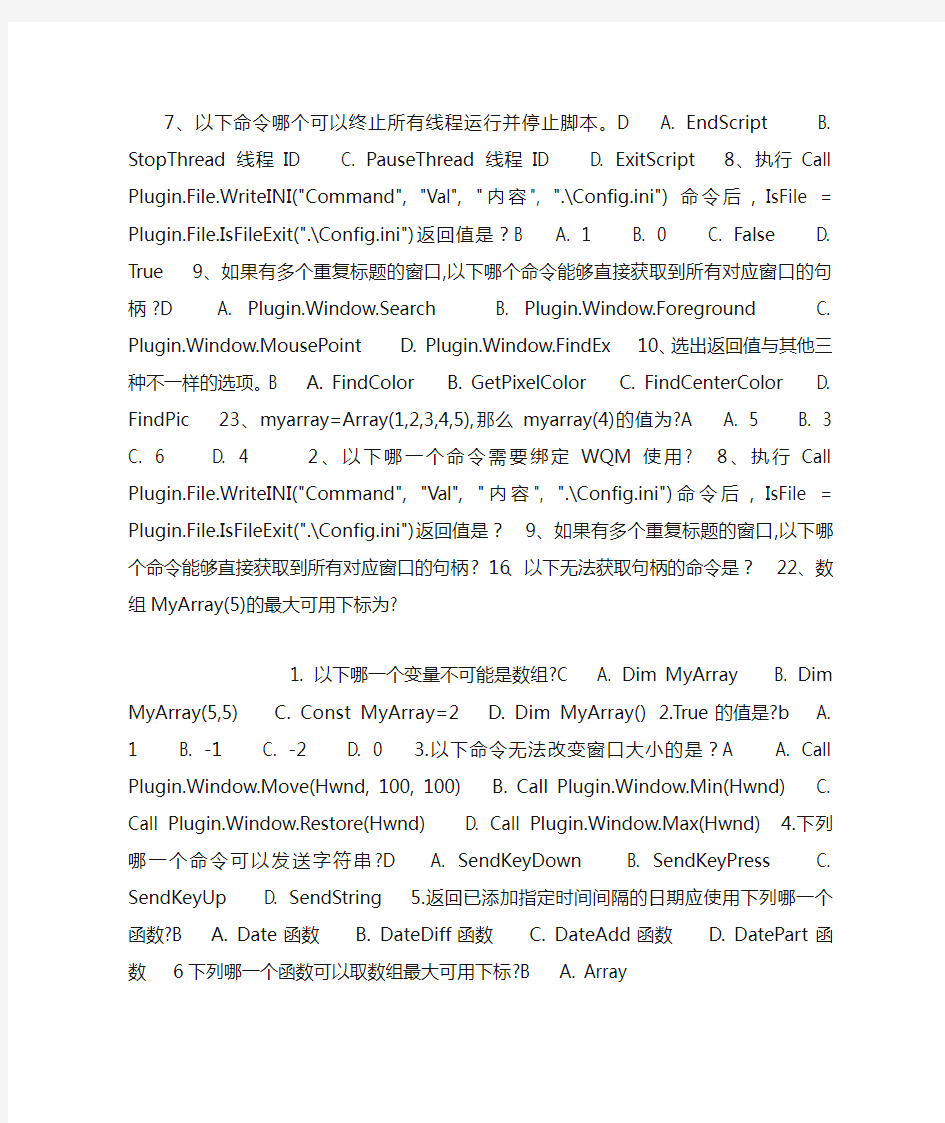

7、以下命令哪个可以终止所有线程运行并停止脚本。D A. EndScript B. StopThread 线程ID C. PauseThread 线程ID D. ExitScript 8、执行Call Plugin.File.WriteINI("Command", "Val", "内容", ".\Config.ini") 命令后,IsFile = Plugin.File.IsFileExit(".\Config.ini")返回值是?B A. 1 B. 0 C. False D. True 9、如果有多个重复标题的窗口,以下哪个命令能够直接获取到所有对应窗口的句柄?D A. Plugin.Window.Search B. Plugin.Window.Foreground C. Plugin.Window.MousePoint D. Plugin.Window.FindEx 10、选出返回值与其他三种不一样的选项。B A. FindColor B. GetPixelColor C. FindCenterColor D. FindPic 23、myarray=Array(1,2,3,4,5),那么myarray(4)的值为?A A. 5 B. 3 C. 6 D. 4 2、以下哪一个命令需要绑定WQM 使用? 8、执行Call Plugin.File.WriteINI("Command", "Val", "内容", ".\Config.ini")命令后,IsFile = Plugin.File.IsFileExit(".\Config.ini")返回值是?9、如果有多个重复标题的窗口,以下哪个命令能够直接获取到所有对应窗口的句柄? 16、以下无法获取句柄的命令是?22、数组MyArray(5)的最大可用下标为?
1. 以下哪一个变量不可能是数组?C A. Dim MyArray B. Dim MyArray(5,5) C. Const MyArray=2 D. Dim MyArray()
2.True的值是?b A. 1 B. -1 C. -2 D. 0
3.以下命令无法改变窗口大小的是?A A. Call Plugin.Window.Move(Hwnd, 100, 100) B. Call Plugin.Window.Min(Hwnd) C. Call Plugin.Window.Restore(Hwnd) D. Call Plugin.Window.Max(Hwnd)
4.下列哪一个命令可以发送字符串?D A. SendKeyDown B. SendKeyPress C. SendKeyUp D. SendString
5.返回已添加指定时间间隔的日期应使用下列哪一个函数?B A. Date 函数 B. DateDiff 函数 C. DateAdd 函数 D. DatePart 函数6下列哪一个函数可以取数组最大可用下标?B A. Array
B. Ubound
C. Lbound
D. Split 7.选出下列返回值类型不一样的选项。A A. Join(arr) B. Asc(n) C. InStr(str,str) D. Len(n) 8.对于按键精灵与VBS的描述正确的是?A A. 按键精灵可以直接调用VBS命令 B. VBS可以直接调用按键精灵命令 C. 按键精灵等同于VBS D. 按键精灵为VBS的附属语言9.以下哪一个命令会出错?B A. TracePrint Cstr(32768) B. TracePrint Cint(32768) C. TracePrint Clng(32768) D. TracePrint Cos(32768) 10.以下哪一个不是变量名的命名规则?D A. 不能以数字开头B. 最多只能有255 个字符 C. 不能包含嵌入的句点或类型声明字符 D. 变量名不能包含下划线11、以下哪一个不是数学函数?A A. Ccur B. Sgn C. Rnd D. Abs 12.Join命令的参数类型是?B A. 对象 B. 数组 C. 字符串 D. 数字13.下列哪一个常数是回车换行符?C A. vbNullChar B. vbLf C. vbCrLf D. vbCr 14.Hex函数的返回值类型是?B A. 短整型 B. 字符串 C. 长整型 D. 数组15.以下选项中不符合调用规则的是?C
A. Asc(12)
B. Asc(21)
C. Asc(F1)
D. Asc(1) 16.关于自定义变量的描述以下哪一个是正确的?C A. 自定义变量可以是类 B. 自定义变量可以是对象 C. 自定义变量可以是数字或者字符串 D. 自定义变量可以是数组17.ExitOS命令中,以下描述错误的是?B A. 可执行重启 B. 可执行待机 C. 可执行关机 D. 可执行注销18.数组MyArray(5)包含的元素个数为?C A. 0 B. 6 C. 1 D. 5 19.132 Mod 13 的值为?C A. 3 B. 4 C. 2 D. 0 20.关于后台坐标的描述哪一个是不正确的?C A. 后台坐标是由后台横坐标和后台纵坐标构成的 B. 后台坐标只针对窗体内生效C. 后台坐标可以通过前台坐标减去窗体客户区起点坐标得出 D. 后台坐标在窗体内是不会变化的21.关于事件描述错误的是?C A. 事件子程序会在事件触发时被调用 B. 事件子程序可以调用其他子程序 C. 事件子程序的参数可以是任意多个 D. 事件子
程序可以当作普通子程序调用22.Msgbox "anjian"&1 将会弹出什么内容?B A. anjian B. anjian1 C. "anjian"1 D. "anjian"&1 23.以下哪一种情况可能导致获取不到网页元素?B A. 网页大小发生变化 B. 网页未完全加载 C. 网页内含有Flash动画 D. 网页颜色发生变化
24.关于自定义变量的描述以下哪一个是错误的?B A. 自定义变量可以在脚本外部修改保存 B. 自定义变量在脚本中不可以修改变量值 C. 自定义变量可以是数字或者字符串 D. 自定义变量在脚本过程中可以当作普通变量使用25. 以下哪个命令不能调试内容输出B A Tips B TracePrunt C Beep D showScrTXT 26. set语句含义是?D A 用于过程级声明动态数组变量并分配或从新存储空间B 初始化随机数生成器 C 声明Funchon 过程名称。参数以及构成其主体代码 D 将对象引用赋给变量或属性27.常数VBOK的直为?B A -1 B 1 C 0 D 2 28. RGB直分解为红绿蓝分量,分量直的范围是C A 1-256 B 0-256 C 0-255 D 1-255 29. 关于延迟命令描述错误的是B A 在模拟按键过程中加入适当岩石可以更准确B 使用延时命令可以停止脚本C 延时命令的参数是毫秒 D 在脚本中适当加如延时命令可以降低CPU使用率30. 以下哪个变量名不合法?B A MyArray_ B 1MyArray C MyArray D MyArray_1 9、以下哪一个返回值是字符串? 16、关于GetLastKey 命令的描述哪一个是错误的? Call Lib.键盘.键盘组合键("Ctrl + PageDown", 0) 无线网卡王无线雷达接收器////切换所有标题包含"Internet Explorer"的窗口,请写出代码HwndEx = Plugin.Window.Search("Internet Explorer")
ary = Split(sRect, "|") W1 = Clng(ary(0)): H1 = Clng(ary(1)) W2 = Clng(ary(2)) : H2 = Clng(ary(3)) w = W2 - W1 : h = H2 - H1 fa = true : fa = true Call Plugin.Window.Active(Hwnd) Call Plugin.Window.Show(Hwnd) Do Randomize If fa Then W1 = Round(Rnd * 5) + W1 Else W1 = W1 - Round(Rnd * 5) End If If fb Then H1 = Round(Rnd * 5) + H1 Else H1 = H1 - Round(Rnd * 5) End If maxw = w + W1 : maxh = h + H1 If W1 <= 0 Then W1 = 0 fa = true End If If H1 <= 0 Then H1 = 0 fb = true End If If maxw >= ScreenW Then W1 = ScreenW - w fa = false End If If maxh >= ScreenH Then H1 = ScreenH - h fb = false End If Call Plugin.Window.Move(Hwnd, W1, H1) Delay 10 Loop End Function //Call RunApp("notepad.exe") //Delay 1000 //Hwnd = Plugin.Window.Find("Notepad", 0) //If Hwnd > 0 Then
// moveWin(Hwnd) //Else // MessageBox "记事本未找到!" //End If '写一个子程序,可以使鼠标从当前的坐标逐点的移动到目的坐标(带轨迹的鼠标移动),请写出代码Sub moveMou(x, y) Dim fa, fb, xx, yy, maxl GetCursorPos x0, y0 xx = Abs(x0 - x) yy = Abs(y0 - y) If xx > yy Then maxl = xx Else maxl = yy End If MessageBox maxl If x0 < x Then fa = 1 Else fa = - 1 End If If y0 < y Then fb = 1 Else fb = - 1 End If For maxl If x0 x0 = x0 + fa y0 = y0 + fb MoveTo x0, y0 Delay 10 Next End Sub Call moveMou(1000,500) //////(API)利用SetWindowPos 函数将窗口置前,相关说明请百度,请写出代码Private Declare Function SetWindowPos Lib "user32" Alias "SetWindowPos" (ByVal hwnd As Long, ByVal hWndInsertAfter As Long, ByVal x As Long, ByVal y As Long, ByVal cx As Long, ByVal cy As Long, ByVal wFlags As Long) As Long
Function 窗口层次(hwnd, mode) 窗口层次= SetWindowPos(hwnd, mode, 0, 0, 0, 0, 3) End Function hwnd = 661156 Call Lib.API.窗口层次(hwnd, -1) 4、利用ShowScrTXT 命令制作一个放大镜,效果类似抓抓工具的放大镜,可以放大显示鼠标指向的5*5区域的颜色.请写出代码While true GetCursorPos x, y se = GetPixelColor(x + l, y + s) Call Plugin.Msg.ShowScrTXT(x + l * 15 + 15, y + s * 15 + 15, x + 170, y + 170, "■", se) If l = 4 Then l = 0 s = s + 1 Else l = l + 1 End If If s = 5 Then s = 0 Delay 500 Call Plugin.Msg.HideScrTXT() Delay 100 End If Wend 5、获取鼠标无动作的时间,返回值是鼠标无动作的时间(鼠标监控),请写出代码1、同种窗口多开,操作一个窗口(键盘和鼠标)能够同时操作其他同种窗口,且操作过程一致(模拟同步器),请写出代码5、(API)利用SendMessage 函数向QQ对话窗口发送文本里的所有内容(QQ消息发送器),请写出代码RunApp "notepad.exe" RunApp "notepad.exe" RunApp "notepad.exe" RunApp "notepad.exe" HwndEx = Plugin.Window.Search("记事本") hw_sp = Split(HwndEx, "|") hw_ub = UBound(hw_sp) TracePrint hw_ub
x = 0 y = 0 i = 0 m=1 For hw_ub hw_ck = hw_sp(i) call ckcz i = i + 1 : m = m + 1 Delay 100 Next Sub ckcz If m = 1 or m = 2 Then Call Plugin.Window.Active(hw_ck) Call Plugin.Window.Move(Hwnd, x, y) x = x + 600 If m = 2 Then x=0 End If ElseIf m = 3 or m = 4 Then Call Plugin.Window.Active(hw_ck) y = y + 600 Call Plugin.Window.Move(Hwnd, x, y) x = x + 600:y=0 End If End Sub 在路径为: C:\ajjl.txt文本的每行内容后加上对应的行数,例如:ajjl-第 1 行.请写出代码nr = Plugin.File.ReadFileEx("c:\ajjl.txt") hs = Split(nr, "|") i = 0:ii = 1 fileLen = Plugin.File.GetFileLength("c:\ajjl.txt") handle = Plugin.File.OpenFile("c:\ajjl.txt") Call Plugin.File.SeekFile(handle, 0) For UBound(hs) Call Plugin.File.WriteFile(handle,hs(i)&"-第"&ii&"行"& vbcrlf) i = i + 1:ii = ii + 1 Next Call Plugin.File.CloseFile(handle) Delay 500 RunApp "c:\ajjl.txt" EndScript 请提供至少两种判断程序卡死(无响应)的思路,请写出关键代码.请写出代码Private Declare Function IsHungAppWindow Lib "user32.dll" ( ByVal hWnd As Long) As Long Sub 子程序()
Hwnd = Plugin.Window.MousePoint() If IsHungAppWindow(Hwnd)=0 Then MsgBox "窗口正常" End If End Sub Private Declare Function IsHungAppWindow Lib "user32.dll" ( ByVal hWnd As Long) As Long Hwnd = Plugin.Window.MousePoint() If IsHungAppWindow(Hwnd)=0 Then MsgBox "窗口正常" End If 根据系统时间生成一个0~1之间的小数点数字,需要写出生成的过程(伪随机数),请写出代码MsgBox 伪随机() Function 伪随机() 时间= Split(Time, ":") Randomize 时= Int(int(时间(0)) * Rnd + 1) / 24 * 100 Randomize 分= Int(int(时间(1)) * Rnd + 1) / 60 * 10000 Randomize 秒= Int(int(时间(2)) * Rnd + 1) / 60 * 1000000 伪随机= round((时+ 分+ 秒) / 100, 6) End Function
零基础学按键精灵(第四章)
运算符与表达式(表达式) 此文为小妖首发于按键精灵论坛。借百度平台转发,希望能够帮到学按键的朋友。 这一期,我们来说表达式。当然,前提是大家掌握好运算符。 什么是表达式呢? 表达式,是由数字、算符、数字分组符号(括号)、自由变量和约束变量等以能求得数值的有意义排列方法所得的组合。约束变量在表达式中已被指定数值,而自由变量则可以在表达式之外另行指定数值。(百度百科) 这儿,我们先把之前介绍到的运算符做个优先级表,让大家对他们的优先级有个初步判断。 什么叫优先级呢?反正我的理解就是,先做什么后做什么。优先级高,就现做。比如大家知道的加减乘除。只是,你晓得一个式子中,会先算乘除,后算加减。并且,是从左到右进行计算的。 比如:3+2-5*0=5 这就是先算乘法,然后从左到右算加法、减法。
这些都是自己写的,所以可能有缺失。有不对的地方希望大家纠正。 优先级最上面最高,最下面最低。 我们这儿来举例: 当然,括号就不用了说了。所以式子,遇到括号,先算括号里面的。 这儿说负号(-): 1.TracePrint -2^2 // 调试输出式子 -2^2 的结果 如果说,负号优先级比求幕高,那么结果应该是 4,如果比求幕低,那么结果应该是-4。 调试结果: 脚本我的脚本11.Q ,第1行:4 我们这儿只是举例了负号与求幕负号的优先级。大家可以测试下其他的优先级。 表达式大致分为: 1、算数表达式 算数表达式,算术表达式是由常量、变量、函数、圆括号、运算符等组成。一个常量、一个变量(已赋过值)、一个函数都是合法的表达式,是表达式的简单情况。例如: 5 + sqrt(4) ——————以上摘自百度百科 2、逻辑表达式 用逻辑运算符将关系表达式或逻辑量连接起来的有意义的式子称 为逻辑表达式。(百度百科)
按键精灵插件使用说明
函数说明: 1.TransformWindow(窗口句柄) 功能:转换窗口,对要取后台图色数据的窗口使用该函数后才能取后台图色数据。如果是DX图形绘图的窗口,DX绘图区域必须有部分移到屏幕外,否则无法使用。转换窗口后,有些窗口(特别是大多数游戏的)要等待一会儿才能用其它函数可靠地取到后台图色数据,等待的时间要大于画面两次刷新的时间间隔。转换后到取消转换前,可以无限次使用取到后台图色数据的命令,即通常只需要转换一次。 参数: 1)窗口句柄:整型数。 2.UnTransformWindow(窗口句柄) 功能:取消窗口转换,DX图形绘图的窗口,用过TransformWindow后,必须用UnTransformWindow取消窗口转换才能让DX绘图完全移到屏幕中,否则后很严重(不会损坏电脑的),自己试下就知道了。 参数: 1)窗口句柄:整型数。 3.GetPixelColor(窗口句柄,横坐标,纵坐标)[颜色值] 功能:获得指定点的颜色 参数: 1)窗口句柄:整型数。 2)横坐标:整型数,窗口客户区坐标。 3)纵坐标:整型数,窗口客户区坐标。 返回值: 颜色值:整型数。 例子: Plugin hwnd=Window.Foreground() Plugin Window.Move(hwnd,-30,10) Plugin BGCP2_02.TransformWindow(hwnd) Delay 200 Plugin color=BGCP2_02.GetPixelColor(hwnd,0,0) MsgBox CStr(Hex(color)),4096,"颜色" Plugin BGCP2_02.UnTransformWindow(hwnd) Plugin Window.Move(hwnd,10,10) 4.CmpColor(窗口句柄,横坐标,纵坐标,颜色,颜色最大偏差)[是否满足条件] 功能:判断指定点的颜色,后台的IfColor 参数: 1)窗口句柄:整型数。 2)横坐标:整型数,窗口客户区坐标。 3)纵坐标:整型数,窗口客户区坐标。 4)颜色:整型数。 5)颜色最大偏差:整型数。游戏中不同电脑上显示的颜色会有点偏差,这个参数用于兼容这种情况,它设置的是RGB各颜色分量偏差的最大允许值,取值范围是0-255,0是无颜色偏差。 返回值: 是否满足条件:布尔值,布尔值是用来表达是真是假的,指定点的颜色满足条件就返回真,否则返回假。 例子: Import "BGCP2_02.dll" Plugin hwnd=Window.Foreground() Plugin Window.Move(hwnd,-30,10) Plugin BGCP2_02.TransformWindow(hwnd) Delay 200 Plugin tj=BGCP2_02.CmpColor(hwnd,6,5,&HFF7F00,30) If tj=true MsgBox "满足条件",4096 Else MsgBox "不满足条件",4096 EndIf Plugin BGCP2_02.UnTransformWindow(hwnd) Plugin Window.Move(hwnd,10,10) 5.FindColor(窗口句柄,左边界,上边界,右边界,下边界,颜色,颜色最大偏差,查找方式,横坐标,纵坐标) 功能:找色 参数: 1)窗口句柄:整型数。 2)左边界,整型数,用于设置找色范围,找色区域左上角的横坐标(窗口客户区坐标)。 3)上边界,整型数,用于设置找色范围,找色区域左上角的纵坐标(窗口客户区坐标)。 4)右边界,整型数,用于设置找色范围,找色区域右下角的横坐标(窗口客户区坐标)。 5)下边界,整型数,用于设置找色范围,找色区域右下角的纵坐标(窗口客户区坐标)。
C#中如何调用按键精灵插件
C#中如何调用按键精灵插件 原来是为了在游戏外挂中发送键盘鼠标消息,自己写个sendmessage或者是postmessage又比较麻烦。于是google了一下,发现现在很多脚本工具都有这个功能,其中按键精灵的一个叫361度的插件已经有这个的实现,还验证过了。为什么不拿来己用呢?首先分析一下按键精灵插件的接口,发现: 插件的功能函数没有直接暴露出来,而是通过一个GetCommand的函数返回一个函数描述结构。 接下来看看这个结构: 上面这个结构我已经是转换成C#的对应结构了,原结构可以查看按键精灵提供的插件C++接口源代码。 这个结构里面的handlerFunction 实际上是指向函数的入口点,也就是一个函数指针,每个函数都一样是2个参数: typedef int (*QMPLUGIN_HANDLER)(char *lpszParamList, char *lpszRetVal); 转换为C#中相应的委托为: delegate void Invoker(string parameters, StringBuilder returnValue); 大家注意到,有两个参数,c++原型中都是char*类型,转换为C#的delegate后第一个为string,第二个为StringBuilder。这是因为parameters是in的,dll中不会对这个参数做修改,而returnValue是out的,dll返回时候要把返回值写入这个StringBuilder的缓冲区。 原本的想法是用C++写一个桥来调用dll,不过在.net 2.0 中,框架直接提供了
Marshal.GetDelegateForFunctionPointer 来转换一个函数指针为一个委托,这就方便多拉。请看下面代码,注意看BGKM_ExecuteCommand 这个函数里面的东西。 using System; using System.Collections.Generic; using System.Text; using System.Runtime.InteropServices; namespace WJsHome.Game.Utility { public class QMacro { [DllImport("BGKM5.dll", EntryPoint = "GetCommand")] static extern IntPtr BGKM_GetCommand(int commandNum); [StructLayout(LayoutKind.Sequential)] class QMPLUGIN_CMD_INFO { public string commandName; public string commandDescription; public IntPtr handlerFunction; public uint paramNumber; } delegate void Invoker(string parameters, StringBuilder returnValue); static string BuildParameters(params object[] parameters) { StringBuilder sb = new StringBuilder(); for (int i = 0; i < parameters.Length; i++) { sb.Append(parameters[i].ToString());
按键精灵1--6级答案
以下哪一个不是按键精灵的产品按键箱子录制的脚本没有以下哪个功能记录鼠标特征码下列哪一个命令不属于"全部命令" 内核命令按键精灵自带的抓图工具是按键抓抓哪一种方法能够找到命令的帮助说明在全部命令中搜索命令, 点击后帮助说明会出现在编辑器下方. 按键精灵不可以在以下哪个系统中使用Linux 可以使用神盾功能的程序是小精灵商业版旧版本的脚本导入到新版本中, 以下哪种方法不可以纠正语法错误使用"自动缩进"功能? WaitClick 命令的含义是按任意鼠标键继续? 哪一类脚本程序是按键精灵官方授予销售权的小精灵商业版只要在编辑脚本,切换输入法时,按键精灵就卡住了, 可能是下列哪一个原因Plugin 目录下装有不是官方提供的插件引起的关于加密脚本的描述,下列是错误的是只有会员输入密码可以解开加密脚本GetLastClick 命令的含义是检测上次按过的鼠标键按键精灵生成的小精灵程序的后缀名是EXE 按键精灵会员不能享受的论坛权限是可以访问按键精灵“版版家园”专区享受版主资源网页按键精灵是下列哪一个程序wqm.exe 按键精灵的产品包括以下哪一个按键盒子按键精灵是下列哪一个程序按键精灵9.exe 按键精灵会员卡注册码,没有以下哪一种天卡(1 天) UnlockMouse 命令的含义是解除锁定鼠标位置? 按键精灵会员不能享受的资源是免费小精灵的源代码RightUp 命令的含义是右键弹起按键精灵的功能不包括自动发明汽车、飞机、火箭等机器按键精灵能兼容下列哪一种语言VBS 不能用抓抓工具直接获取的是PID 关于按键精灵的描述,以下正确的是按键精灵是一款绿色的模拟键盘鼠标操作的软件? 脚本编辑界面上没有的按钮是启动? 与取色判断命令没有直接关系的参数是按键码以下哪种方式可以在脚本编辑界面中获取到新的插件点击"资源库"按钮, 然后 导入需要的插件 LeftClick 命令的含义是左键单击按键精灵官方网站的网址是 RestoreMousePos命令的含义是恢复上次保存的鼠标位置如果按键精灵在某些环境失效, 可以使用下列哪个工具神盾SaveMousePo命令的含义是保存当前鼠标所在位置GetCursorPos 命令的含义是得到鼠标位置坐标键盘命令的类型不包括锁定按键精灵里运算符乘号是* KeyPress 命令的含义是按键 MiddleClick 命令的含义是中键单击 LockMouse命令的含义是锁定鼠标位置按键精灵会员不能享受的功能是脚本编写服务GetCursorShape 命令的含义是得到鼠标形状按键精灵自带的用户界面叫做什么QUI 界面RightClick 命令的含义是右键单击按键精灵里运算符减号是- 按键精灵默认的启动热键是F10 属于"全部命令"的是我的命令库“录制”功能不能录制的内容是记录鼠标指向的窗口句柄按键抓抓是下列哪一个程序picker.exe 想要知道脚本是否存在错误, 应该使用下列哪个功能调试以下哪种方式不可以获得论坛银币发布大量无内容的主题贴按键精灵里运算符除号是/ 按键精灵会员不能享受的技术支持是 技术人员上门服务按键精灵自带的功能不包括以下哪一个路由功能 GetLastKey命令在获取一次ANSI字符代码后继续循环执行返回值是?0 变量的定义,以下哪个是正确的dim a 下列哪一种方法不能够正确输入命令鼠标右键单击命令按键精灵的功能是?模拟鼠标键盘操作的工具? MoveF命令的含义是相对移动关于小精灵去广告的描述,下列正确的是会员用户在“制作按键小精灵”界面上->更多设置->选择会员去广告(是)即可? 按键精灵里运算符加号是+ 对小精灵的描述,以下是正确的按键小精灵是把按键精
按键精灵做连击脚本(奇迹MU战士用)
按键精灵做连击脚本1、123键的按法 所谓按xx实际上就是各种代码方式 常见的有以下几种(time为延时,自己修改)KeyPress 49,1(按一次1) Delay time KeyPress 50,1(按一次2) Delay time KeyPress 51,1(按一次3) Delay time KeyDown 49,1(按住1) Delay time KeyUp 49,1(弹起1) Delay time KeyDown 50,1(按住2) Delay time KeyUP 50,1(弹起2) Delay time KeyDown 51,1(按住3) Delay time KeyUp 51,1(弹起3)
Delay time KeyDown 49,1(按住1) Delay time KeyUp 49,1(弹起1) Delay time KeyDown 50,1(按住2) Delay time KeyDown 51,1(按住3) Delay time KeyUP 50,1(弹起2) Delay time KeyUp 51,1(弹起3) Delay time 2、设置循环 通常有2种方式,第一种是直接在制作时候选择循环方式。第二种用rem 标记,然后在代码结束时用goto来返回。区别不大,有时2种同时测试会产生意外的效果 3、间隔时间 写奇迹连击脚本,关键之处在于时间间隔,每种按法所对应的时间间隔是不同的,最直接能观察出脚本好坏的,就是在本机观察连击后产生的光圈。光圈清晰,如环状爆出的,说明时间间隔和攻击速度偏差大,光圈射出针状的零星散光时,说明技能的间隔之间最佳,在单位时间内所爆出的次数也最多。要想搞出bt脚本就要耐心在这里做观察了!!
(完整版)按键精灵默认插件命令大全
目录 插件命令面板 - BKgnd后台控制 (6) KeyPress 按键 (6) KeyDown 按下 (7) KeyUp 弹起 (8) LeftClick 左键单击 (9) LeftDoubleClick 左键双击 (10) LeftDown 左键按下 (11) LeftUp 左键弹起 (12) RightClick 右键单击 (13) RightDown 右键按下 (14) RightUp 右键弹起 (15) MiddleClick 中键单击 (16) SendString 发送字符串 (17) MoveTo 鼠标移动 (18) GetPixelColor 得到指定点颜色 (19) FindColor 区域找色 (20) FindColorEx 模糊找色 (21) FindCenterColor 中心找色 (22) 插件命令面板 - Color颜色 (23) ColorToRGB 颜色转RGB (23) GetRGB 得到RGB分量合并值 (23) ColorToHSL 颜色转HSL (24) CountColor 区域搜索颜色数量 (25) FindMutiColor 区域多点找色 (26) FindShape 区域多点找形状 (27) 插件命令面板 - Console控制台 (27) Open 打开 (28) Close 关闭 (29) ReadLine 读取一行 (29) WriteLine 写入一行 (29)
WaitKey 等待按键 (30) 插件命令面板 - Encrypt加解密 (30) Md5String 字符串MD5加密 (30) Md5File 文件MD5加密 (31) 插件命令面板 - File文件 (31) CloseFile 关闭文件 (31) CopyFile 复制文件 (31) CreateFolder 创建文件夹 (32) DeleteFile 删除文件 (32) DeleteFolder 删除文件夹 (33) ExistFile 判断文件(旧) (33) GetFileLength 得到文件长度 (33) IsFileExit 判断文件 (34) MoveFile 移动文件 (35) OpenFile 打开文件 (35) ReadFile 读取文件 (36) ReadFileEx 读取文件 (36) ReadINI 读取键值 (37) ReadLine 读取一行 (37) ReNameFile 重命名文件 (38) SeekFile 设置文件的当前读写位置 (38) SelectDirectory 弹出选择文件夹对话框 (39) SelectFile 弹出选择文件对话框 (39) SetAttrib 设置文件属性 (40) SetDate 设置文件日期时间 (41) WriteFile 写入文件 (41) WriteFileEx 写入文件 (41) WriteINI 写入键值 (42) WriteLine 写入一行 (42) 插件命令面板 - Media多媒体 (43) Beep 蜂鸣器 (43) Play 播放 (44)
按键精灵学习教程
按键精灵学习教程 一、 1、子程序和函数调用演示 //<>---------------------------------------------子程序调用 Call 普通子程序() Call 代入参数的子程序(100,50) //<>---------------------------------------------函数调用 Msgbox 代入参数的函数(100,50) Sub 普通子程序() Msgbox "我是普通子程序,被调用了" End Sub Sub 代入参数的子程序(a,b) c=a+b Msgbox "我是代入参数的子程序,被调用了。结果值为:" & c End Sub Function 代入参数的函数(a,b) c=a*b 代入参数的函数= "我是代入参数的函数,被调用了。结果值为:" & c End Function 2、重启脚本运行演示 For i=0 to 2 Delay 1000 Call Plugin.Msg.ShowScrTXT(0, 0, 1024, 768, "屏幕内容填写" & i, "0000FF") Next RestartScript //重新启动脚本运行 3、中文名变量演示
//<>---------------------------------------------用户自定义变量支持中文名为变量名 UserVar 启动=DropList{"打开":1|"关闭":0}=0 "补血启动开关" UserVar 补血=0 "补血百分比%" //<>---------------------------------------------定义变量支持中文名为变量名 Dim 提示 提示="补血启动开关未设置打开!" If 启动=1 Then Msgbox "补血百分比为:"& 补血& "%" Else Msgbox 提示 End If 4、选择条件结构演示 UserVar 变量=0 "输入(0~9)数字" //<>---------------------------------------------以下是选择条件结结构判断 Select Case 变量 Case 0 Msgbox "你输入的数字为:0" Case 1 Msgbox "你输入的数字为:1" Case 2 Msgbox "你输入的数字为:2" Case 3 Msgbox "你输入的数字为:3" Case Else Msgbox "你输入的数字不正确,请输入(0~3)数字!" End Select 5、下拉型用户自定义 //说明:{}当中是下拉的选项=0是指的默认显示哪个选项(从0开始) UserVar Var1=DropList{"低于10%时补血":"0.1"|"低于20%时补血":"0.2"|"低于30%时补血":"0.3"}=2 "自动补血设置" UserVar Var2=0 "普通自定义变量" MessageBox(Var1) MessageBox(Var2) 6、退出脚本运行演示
按键精灵插件帮助
1.什么是按键精灵的插件 按键精灵的插件是由按键精灵官方或用户自己提供的一种功能扩展。由于按键精灵本身只提供脚本制作过程中最常用的功能,而不可能面面俱到。所以,如果您稍懂一点Visual C++编写程序的知识,就可以通过自己写按键精灵插件,实现比较特殊、高级的功能,如文件读写、注册表访问,等等。如果您愿意,还可以把自己写的插件提交给我们,我们可以在按键精灵的最新版中捆绑您编写的插件,和大家共同分享您的智慧! 按键精灵的插件是通过动态链接库(DLL)的形式提供的。这些动态链接库必须满足一定的规范,并且放在按键精灵所在路径的plugin文件夹下。在按键精灵启动的时候,会自动加载plugin文件夹下的每个插件。每个插件可以包含多个“命令”,每个命令则可以看作是一个独立的函数或者子程序。比如我们提供的文件相关操作插件File.dll,就提供了ExistFile(判断文件是否存在)、CopyFile(复制一个文件)、DeleteFile(删除一个文件)等多个命令。 目前按键精灵的插件只能使用Visual C++编写。您不需要懂得很高深的Visual C++编程技巧,也不需要知道插件的技术细节。因为我们已经提供了一个“模板”插件,您只需要在这个模板上按照下文所述的步骤进行一点点修改,一个属于您自己的插件就完成了。我们推荐您使用Visual C++ 6.0,也可以用Visual C++.NET。 值得说明的是,由于技术原因,按键精灵的插件目前还不能用Visual Basic、Delphi、JBuilder等常见的开发工具编写。但是有聪明的用户使用VBScript脚本和ActiveX DLL的形式,同样实现了按键精灵的功能扩展,典型的例子如Ringfo大虾制作的QMBoost等等。严格说来,这种功能扩展不能称为按键精灵的插件,但是我们同样欢迎这种类型的功能扩展。 2. 如何制作一个插件 2.1.准备动手 为按键精灵写一个插件其实非常简单,只需要您有一点Visual C++编程的知识就够了。如果您懂Visual C++编程,就请跟我一步一步的来完成一个简单的插件。 首先得计划一下,我们的插件完成什么功能,再考虑一下这个插件都需要具有哪些命令。这里假设我们的插件是用于字符串操作的,名字就叫String.dll,这个插件目前暂时只有一个命令,名字叫StrLen,是用于得到字符串长度的。也就是说,用户通过使用我们提供的StrLen 命令,传入一个字符串,我们给他返回这个字符串的长度。 具体的说,用户可能将来会在按键精灵中这样调用我们的插件命令: Dim length as integer Plugin length=String.StrLen(“Hello, world”) 如果您熟悉按键精灵,那么对第一句话不会陌生,它的意思是定义一个叫length的整数变量。第二句的意思,我们来解析一下:
按键精灵_鼠标命令
命令名称 LeftClick 左键单击命令功能模拟点击鼠标左键 命令参数参数1 整数型,次数 返回值无 脚本例子 按键精灵8及以上语法复制代码 1.//LeftClick、LeftClickS、LeftClickH 2.//LeftClickS: 超级模拟方式,兼容性更强,对键盘和鼠标没有特别 的要求,PS2(圆口)和USB接口的鼠标都可以使用 3.//LeftClickH: 硬件模拟方式,仅支持PS(圆口)的鼠标点击查看使 用硬件模拟方式的注意事项 4.LeftClick 5 5.//在当前鼠标的位置单击鼠标左键5次 脚本例子 按键精灵7及以上语法复制代码 1.//LeftClick、LeftClickS、LeftClickH 2.//LeftClickS: 超级模拟方式,兼容性更强,对键盘和鼠标没有特别 的要求,PS2(圆口)和USB接口的鼠标都可以使用 3.//LeftClickH: 硬件模拟方式,仅支持PS(圆口)的鼠标点击查看使 用硬件模拟方式的注意事项 4.LeftClick 5 5.//在当前鼠标的位置单击鼠标左键5次 命令名称 LeftDown 左键按下命令功能模拟按下鼠标左键 命令参数参数1 整数型,次数 返回值无 脚本例子 按键精灵8及以上语法复制代码 1.//LeftDown、LeftDownS、LeftDownH 2.//{次数}在这个语句中虽然有效,但没有实际意义. 3.//LeftDownS: 超级模拟方式,兼容性更强,对键盘和鼠标没有特别的 要求,PS2(圆口)和USB接口的鼠标都可以使用 4.//LeftDownH: 硬件模拟方式,仅支持PS(圆口)的鼠标点击查看使 用硬件模拟方式的注意事项 5.LeftDown 1 6.//在当前鼠标的位置按下鼠标左键
按键精灵1
按键精灵脚本教程 黑客2009-04-20 21:39:45 阅读260 评论0 字号:大中小订阅 按键精灵脚本教程 第一部分会以补红脚本入手,穿带几乎所有基础知识,为后续的章节打下坚实的基础。 第二部分则是2D和3D游戏的自动打怪脚本的分析与制作,从思路到代码编写,再到问题的解决 思路,给出详尽的描述。 第三部分转换思路,讲述其他非游戏的脚本如何制作,进而把按键精灵扩展到更多的领域。方便 日常生活所需。 第四部分超越按键,也是最后一部分,描述按键精灵结合独有的插件系统,编写出更加强大的软 件功能。 在本教程起草之日起,请朋友们耐心等待,因第一次写此类教程,本着对大家负责的态度,教程写好要反复修改,衡量各知识点的编排的章节与要点。进度会稍慢,以此保证,每周至少会更新一节。历 时半年之久,只求精品现世,望朋友们海涵。 初窥补红蓝脚本 ---------------------------------------------------------------------------------------------------------------------------------- ----------------------------- 本教程欢迎转载,但请注明:转载自简单游官方论坛:https://www.360docs.net/doc/455627462.html, 第一章概述 第一章以补红脚本为基础,从简入繁,从易到杂,详细讲述补红脚本的制作方法与按键精灵基础知识。在描绘整个补红脚本的基础上,为第二章自动打怪脚本的制作方式铺垫基础。如果你能从坚持看完第一章,可以肯定的是,你会达到简单游已有的各专区补红蓝脚本的设计水平。 正文开始: 很多朋友都留言来信询问,如何制作自己的补红补蓝脚本。其实编写方法多种多样,不一而足。在本章里,会以补红蓝脚本做为切入点,实际讲述各种脚本的编写方法。并避开枯燥的编程概念讲解,以 实为主,通过大量的应用例子掌握按键精灵。 首先出现在本节中的一些术语做一个简短的说明: 坐标——屏幕象素的坐标值,如当前分辨率为1024×768,则屏幕左上角的坐标是:0,0。右下 角则是:1024,768。 抓色/抓点——抓取屏幕内某一象素点的坐标极颜色。使用方法:控制命令->抓点坐标/颜色->在面图上点左键,加入到坐标点->退出抓点->选好坐标颜色后->插入 关键字——按键精灵的保留字,不可以做变量使用。
按键精灵教程
变量!神奇的小柜子 变量就是会变化的量。就像一个小柜子,我们可以在柜子里装载不同的东西,而当我们需要找到这些东西的时候,只要记住柜子的名字就可以了。 使用变量的方法是:先定义(给柜子起名)、再赋值(将物品放进柜子)、最后使用(根据柜子名字找到放在其中的物品)。 使用Dim命令定义变量,例如: Dim str1 //定义变量str1 Dim var1=22 //定义变量Var1,并且赋值为22 例子1:使用变量设置输出文字的内容 1、下面红色的是3行脚本,请把他复制到“源文件”当中 Dim str1 str1 = "你很聪明" SayString str1 2、Dim str1 就是定义变量,也就是说我们创建了一个小柜子,给他起名为str1 3、str1 = "你很聪明" 就是赋值,我们把"你很聪明"这几个字放到str1这个小柜子里 4、SayString str1 表示我们输出str1这个变量的内容,也就是说把str1这个小柜子里的内容拿出来交给SayString 这个命令去使用。 5、如果你希望修改喊话的内容,只要修改str1这个小柜子里的内容就可以了。 例子2:变量的一些用法 a=1 把数字1放进柜子a中。 b="你猜对了吗?" 把字符串你猜对了吗?放进柜子b中。字符串必须用""包含。 dc=3.14159265 把小数放进柜子dc中。 num1=1 num1=33 num2=55 sum=num1+num2 首先把33和55分别放入num1和num2中。然后把他们取出来,做加法操作(加法是由CPU来处理的),把结果放在sum中。结果sum等于88 num1=1 num1=33 num1被给值为1,然后又给值为33。此时,num1中存储是的33。1就被覆盖掉了。没有了:) sum=sum+1 这句不等同于数学的加法,也是初学者不容易理解的地方。我们只要想,把sum拿出来和1做加法,再放回sum中就可以了。sum原来的值是88,做完加法后,sum等于89。 pig=1 pig=pig*3+pig 能猜出pig最后等于几么?1*3+1。结果是4 例子3:使用变量输入1到100的数字 VBSCall RunApp("notepad") Delay 2000 a=1
按键精灵图文教程
手把手教你用“按键精灵”图文教程 类型:转载 按键精灵是一个可以模拟电脑操作的软件,您在电脑上的一切动作都可以让按键精灵模拟执行,完全解放您的双手。按键精灵可以帮你操作电脑,不需要任何编程知识就可以作出功能强大的脚本。 如果你还为一些枯燥、繁琐的电脑操作而烦恼,按键精灵绝对会是你最好的帮手。 那么,按键精灵具体能帮我们干什么呢?我们来列举几个例子来说明下。 * 网络游戏中可作脚本实现自动打怪,自动补血,自动说话等; * 办公族可用它自动处理表格、文档,自动收发邮件等; * 任何你觉得“有点烦”的电脑操作都可以替你完成。按键精灵第一个实现了“动动鼠标就可以制作出脚本”的功能。我们不希望为了使用一个小软件而去学习编程知识,考虑到这些,所以按键精灵完全界面操作就可以制作脚本。按键精灵的脚本是纯粹的TXT文件,即使是目前新增了插件功能,也引入了数字签名的机制。因此我们可以放心的使用网站上的脚本而不用担心会有病毒。 脚本就是一系列可以反复执行的命令.通过一些判断条件,可以让这些命令具有一定的智能效果.我们可以通过”录制”功能制作简单的脚本,还可通过”脚本编辑器”制作更加智能的脚本.今天我们就通过录制一个最简单的脚本,来手把手的教大家使用按键精灵。 上网一族一般开机后会先看看自己邮箱,或者看看自己博客;每天如此,可能都有些烦了。现在好了,把这些繁杂的事情交给按键精灵吧。今天我们就来录制一个自动登录博客,并对整个页面进行浏览的脚本。 首先,我们打开“按键精灵”。其运行界面如下(图1): 图1 运行界面 打开软件后点击工具栏上“新建”项(如图2);之后进入“脚本编译器”界面(如图3)。
安卓模拟器对移动游戏PC化发展的影响
安卓模拟器对移动游戏PC化发展的影响 安卓模拟器对移动游戏PC化发展的影响 近日,小编有幸接触了安卓模拟器这一行业,特此撰写科普文章一篇,仅供大家参考。 1、概述 定义::安卓模拟器(APP PLAYER)是能够将安卓移动端APP运行在PC端的工具,通过安卓模拟器,移动端的应用程序(APK)无需任何改动即可在PC端运行,从而实现了移动端程序的跨平台运作,为移动端应用开辟了另外一片广袤的“牧场”。 缘起与发展:2011年,几名印度同学带着BlueStacks APP Player进入移动互联网视野,通过其新奇、大屏、操控性、新渠道等特性,同时满足了重度手游&移动互联网用户的需求,从而开创一种全新的商业模式并持续运作。2013年左右,我朝子民以Copy To China 的模式引入中国并在此基础上不断优化改良。截至今日,借由手游东风,安卓模拟器逐渐成为一条不可忽视的新领域,并持续高速发展。 国内外现状:国外模拟器行业以BlueStacks为首,占据主要市场成为一支独秀,其它前驱者如Genymontion、YouWave、Andy 已由于各种原因逐渐淡出舞台,新生者如AMIDuOS 尚处于羽翼未丰阶段。 国内行业再现群雄争霸,在国外称王称霸的BlueStacks在国内并没有取得明显的优势,相反,以靠谱助手为首的主打内容服务的模拟器管家软件占据大半江山,技术产品流的海马玩凭借体验、性能等技术优势成为一方霸主,其他新生或转型而生的模拟器软件如雨后春笋,不断吸引着众多关注移动互联网的游戏爱好者。 业内产品:目前正式作为产品对外提供服务的安卓模拟器包括BlueStacks(蓝叠,以下简称BS)、靠谱、海马玩、夜神、蓝光、猩猩、小皮、不凡、文卓爷、天天、蓝手指(给力助手)、YouWave、Genymotion(以下简称GM)、Andy、畅玩、逍遥、AMIDuOS(以下简称DuOS)、安趣、BS爱好者等近20款产品,各有所长,后续将进一步描述; 2、产品特性 功能:如上所述,安卓模拟器是运行在PC端的软件,正常安装后即可在电脑屏幕上呈现出手机OS界面,通过APP商店、手机助手即可完成应用程序APK的安装,进而在电脑上完成原手机端各种程序的功能。目前随着技术的不断发展,模拟器基本已经能够完成手机90%以上的功能,目前主流的模拟器大多以在Windows端工作为主。 优势:安卓模拟器由于在PC端工作,与传统手机相比,优势方面主要表现为: 更炫:支持大屏幕,提供更炫酷的视觉效果,从而能够天然的将一些移动端游戏适配成客户端游戏; 易上手:支持鼠标、键盘、摄像头、手柄等众多硬件外设,将游戏方式从手指运动中解放出来,发挥外设的优势; 更好的操控性:通过虚拟按键功能,能够将任意点触操作、摇一摇等手机独有操作映射到键盘的自定义按键,更加简易、便捷; 模拟多人操作:通过模拟器多开功能,体验同时多部手机多账户开小黑屋,刷分的快感; 更好的性能:通过模拟器可自定义配置性能参数,发挥PC硬件性能优势,跑分数据远超手机,使得高配游戏运行再不卡顿。 使用PC工具:利用PC端独有的工具完成移动端游戏支持,如通过按键精灵完成自动挂机,解放手指; 更便捷的LBS体验及测试功能:通过模拟器虚拟定位,体验所有LBS软件的实际功能,典型的应用场景为LBS软件测试; 再也不用担心电池电量、手机流量了... 问题:安卓模拟器目前更多的问题在于自身技术瓶颈,翻了一下各大模拟器论坛的帖子,
大漠插件后台找图、自动获取坐标窗口句柄鼠标多点左单击脚本
大漠插件后台找图、自动获取坐标窗口句柄鼠标多点左单击 脚本 一、准备工作 第一步:下载大漠插件、解压,运行“注册大漠插件到系统.bat”,把全部东东都复制到按键精灵的plugin目录下吧~ 第二步:创建一个文件夹,以d:\test 为例。把你要找的图(60.bmp)、大漠插件里的dm.dll 和RegDll.dll复制到这个文件夹。 第三步:打开按键精灵,创建一个新脚本。往附件(在软件左边框选项)里面添加dm.dll、Reg.dll和图60.bmp 二、复制以下代码到按键精灵 dim ys1,ys2,ys3,a,b,zbx,zby//自定义变量 ys1=9000//1和2点延时 ys1=9000//2和3点延时 ys1=9000//3和1点延时 a=15//纵向下移15单位 b=-15//纵向上移15单位 zbx=100//获取窗口句柄给定的坐标x zby=100//获取窗口句柄给定的坐标y PutAttachment "d:\test", "*.*" //意思是释放所有附件到d:\test目录。就是把有用的文件打包到test目录下 PutAttachment ".\Plugin", "RegDll.dll" //意思是释放RegDll.dll文件到按键精灵安装目录的Plugin目录下,用来完成大漠插件的注册 Call Plugin.RegDll.Reg("d:\test\dm.dll") //调用大漠插件,在按键精灵中使用 Set dm = createobject("dm.dmsoft") //用大漠插件创建一个对象dm dm_ret = dm.SetPath("d:\test") // 设置全局路径,以后你找图用的图片都默认是test目录里的图片了,否则你要用绝对路径d:\test\1.bmp来该表示图片 dm_ret = dm.LoadPic("*.bmp") // 字面意思是加载test目录下的所有图片 Hwnd = dm.GetPointWindow(zbx,zby)//用大漠软件获取给定坐标(zbx,zby)的窗口句柄,保存在Hwnd里 Call Plugin.Window.Move(Hwnd, 0, 0) // 把窗口移到屏幕的(0,0),即左上角 dm_ret = dm.BindWindow(Hwnd,"gdi","windows","windows",0) //这句用来绑定辅助操作的对象窗口 //下面是一条判断语句,如果绑定失败就会提示。那就从前面几几步中找原因吧 Delay 10 If dm_ret = 1 Then Else MessageBox "绑定失败,重启脚本或联系作者" EndScript
零基础学按键精灵(第一章)
程序结构介绍 此文为小妖首发于按键精灵论坛。借百度平台转发,希望能够帮到学按键的朋友。 当然,我自己也是一个新手,只不过,我能看一点代码,做点帮助自己的减少工作量的脚本。也达不到那些大神们,对API、dos(貌似有更多东西,可惜我只知道这些)等等理解深刻理解的大神那样,做到自己写代码优化脚本。我只能站在这些大神们做好的东西上,去做一些自己喜欢做的事。 估计很多人和我当初一样迷茫。看着按键的教程,学按键教程里面录制、跳转标记、找色、找图、找字。然后弄出个满是goto。。。的脚本。最后自己都不知道脚本写的是什么。 一开始就学补血、补篮、找图打怪。不仅弄出来的脚本,自己糊涂,给别人看,别人都糊涂。 那怎么徐徐渐进呢? 个人理解来说,我们应该从小到大。 实际上,按键是基于VBS开发出来的(不知道这句话对不对,反正就是类似VB。。。)。 一个脚本,基本上都遵循着程序结构来写的。 这儿介绍3种基本的程序结构:
1. 顺序结构。顺序结构就是按照运行顺序决定。 比如: 1.TracePrint "第一次" //调试显示“第一次” 2.TracePrint "第二次" //调试显示“第二次” 3.TracePrint "第三次" //调试显示“第三次” 这段代码,就是依次显示第一次第二次第三次。 一条一条的运行,一条一条的显示。当然,这儿你完全可以单步调试来查看运行顺序。 2.选择结构。选择结构是判断一个值,是否为真,为真的话怎么样,为假的话怎么样。 比如: 1.If 1 = 1 Then //判断 1=1 是否成立 2. TracePrint "真的相等" //成立则调试显示真的相等 3. Else //如果不成立 4. TracePrint "不相等" //不成立则显示不相等 5.End if //判断语句结束 这段代码,第一句的时候,就在做判断,是否相等,相等就执行紧接着的那条,不相等的话,就执行Else 后面的那条。双斜杠// 后面的字是注释,不会直接运行。这儿是用来给大家解释语句的。可以删除,不影响脚本运行。 3.循环结构。循环结构有很多。比如,do … loop 循 环While … wend 循环for … Next循环等等。我这儿不是教程,也就不一一介绍,大家可以去找相关教程。
按键精灵经典教程
按键精灵经典教程 一、键盘命令(2~5页) 二、鼠标命令(5~13页) 三、控制命令(13~22页) 四、颜色/图像命令(22~28页) 五、其他命令(28~355页)五、网游脚本实例(35~最后)
一、键盘命令 命令名称:GetLastKey 检测上次按键命令功能:检测上次按键 命令参数:参数1 整数型,可选:变量名 返回值:无 脚本例子:(8.x语法) 复制代码 1.//脚本运行到这一行不会暂停,调用的时候立即返回,得到调用之前最后一次 按下的按键码保存在变量Key里。 2.Key=GetLastKey() 3.If Key = 13 Then 4. Msgbox "你上次按下了回车键" 5.End If 脚本例子:(7.x语法) 复制代码 1.//脚本运行到这一行不会暂停,调用的时候立即返回,得到调用之前最后一次 按下的按键码保存在变量Key里。 2.GetLastKey Key 3.If Key = 13 4. Msgbox "你上次按下了回车键" 5.EndIf 命令名称:KeyDown 按住 命令功能:键盘按住 命令参数:参数1 整数型,键盘虚拟码(8.X支持按键字符) 参数2 整数型,次数 返回值:无 脚本例子:(8.x语法) 复制代码 1.//KeyDown、KeyDownS、KeyDownH 2.//KeyDownS: 超级模拟方式,兼容性更强,对键盘和鼠标没有特别的要 求,PS2(圆口)和USB接口的键盘都可以使用 3.//KeyDownH: 硬件模拟方式,仅支持PS(圆口)的键盘点击查看使用硬件模
4.KeyDown 65,1 5.//65是A键的按键码,上面的语句表示按住A键1次 6. 7.KeyDown "A",1 8.//上面的支持按键字符,语句表示按住A键1次 脚本例子:(7.x语法) 复制代码 1.//KeyDown、KeyDownS、KeyDownH 2.//KeyDownS: 超级模拟方式,兼容性更强,对键盘和鼠标没有特别的要 求,PS2(圆口)和USB接口的键盘都可以使用 3.//KeyDownH: 硬件模拟方式,仅支持PS(圆口)的键盘点击查看使用硬件模 拟方式的注意事项 4.KeyDown 65,1 5.//65是A键的按键码,上面的语句表示按住A键1次 命令名称:KeyPress 按键 命令功能:键盘按键 命令参数:参数1 整数型,键盘虚拟码(8.X支持按键字符) 参数2 整数型,次数 返回值:无 脚本例子:(8.x语法) 复制代码 1.//KeyPress、KeyPressS、KeyPressH 2.//KeyPressS: 超级模拟方式,兼容性更强,对键盘和鼠标没有特别的要 求,PS2(圆口)和USB接口的键盘都可以使用 3.//KeyPressH: 硬件模拟方式,仅支持PS(圆口)的键盘点击查看使用硬件 模拟方式的注意事项 4.KeyPress 65,1 5.//65是A键的按键码,上面的语句表示按A键1次 6. 7.KeyPress "A",1 8.//上面的支持按键字符,语句表示按A键1次 脚本例子:(7.x语法) 复制代码 1.//KeyPress、KeyPressS、KeyPressH 2.//KeyPressS: 超级模拟方式,兼容性更强,对键盘和鼠标没有特别的要 求,PS2(圆口)和USB接口的键盘都可以使用 3.//KeyPressH: 硬件模拟方式,仅支持PS(圆口)的键盘点击查看使用硬件
